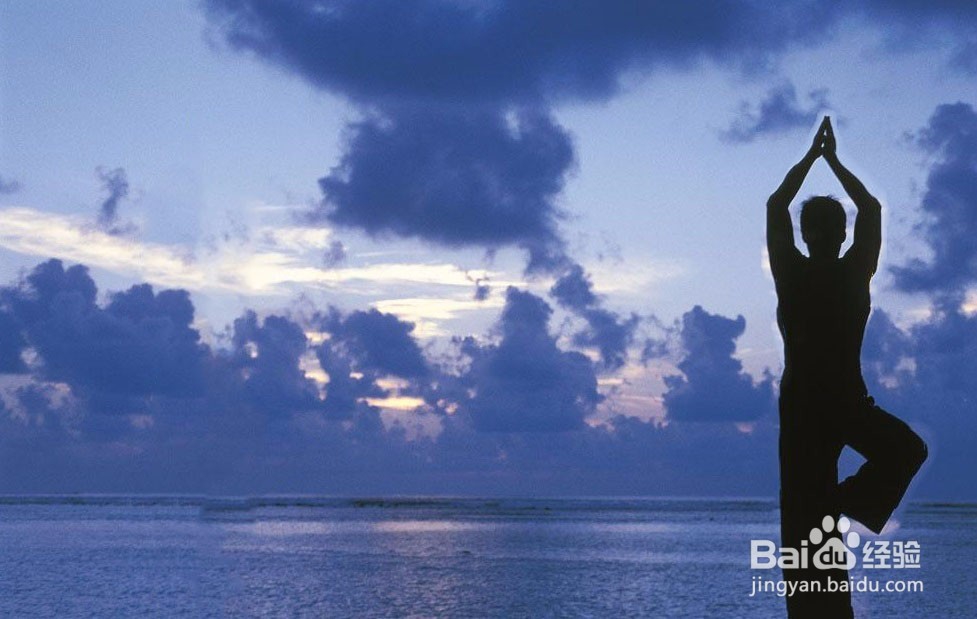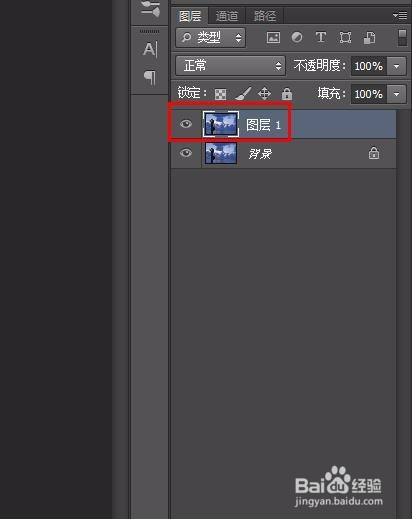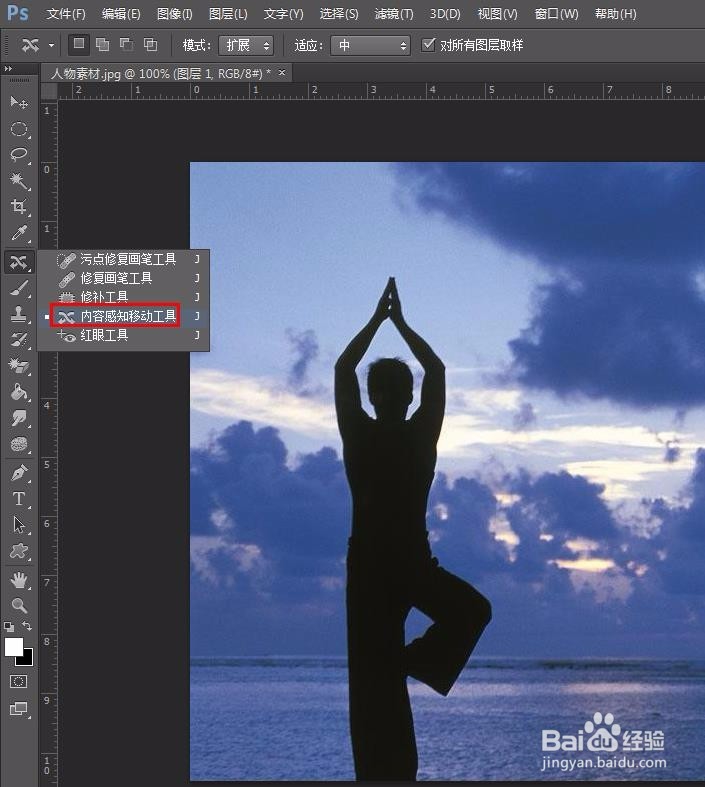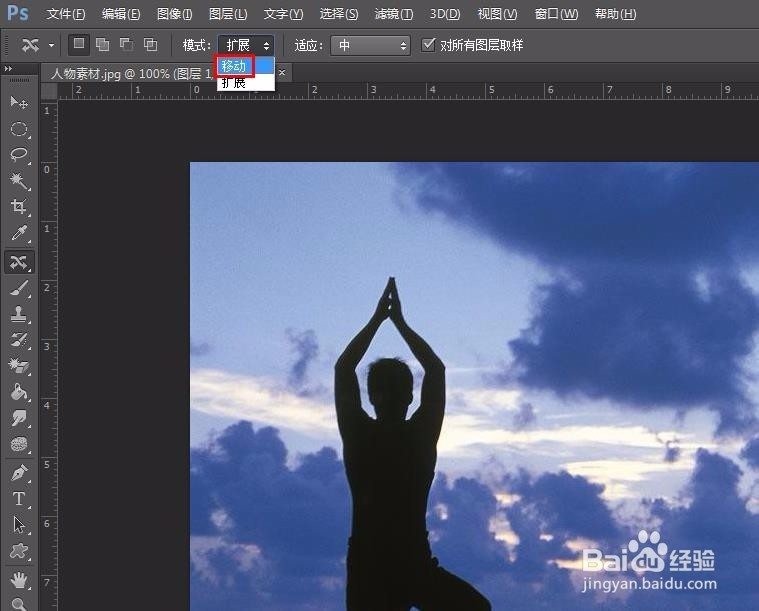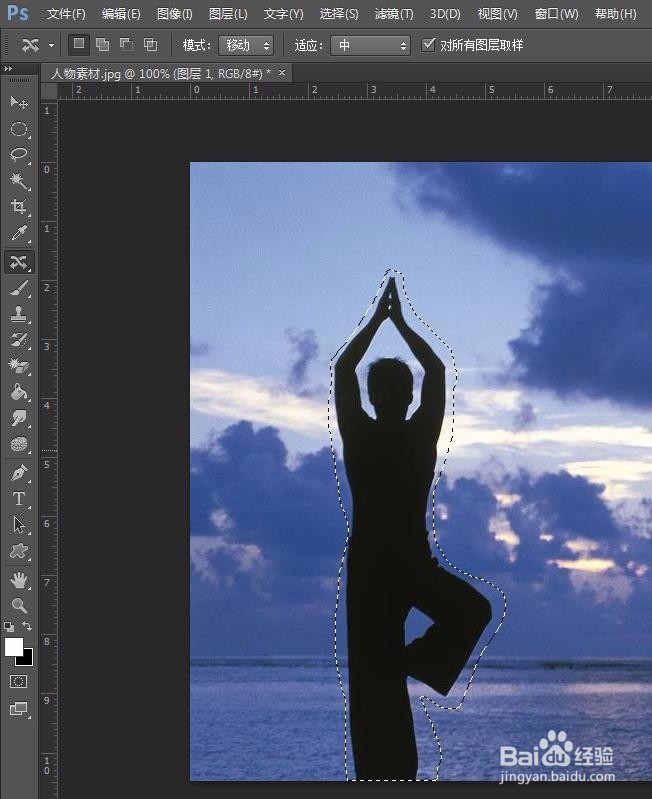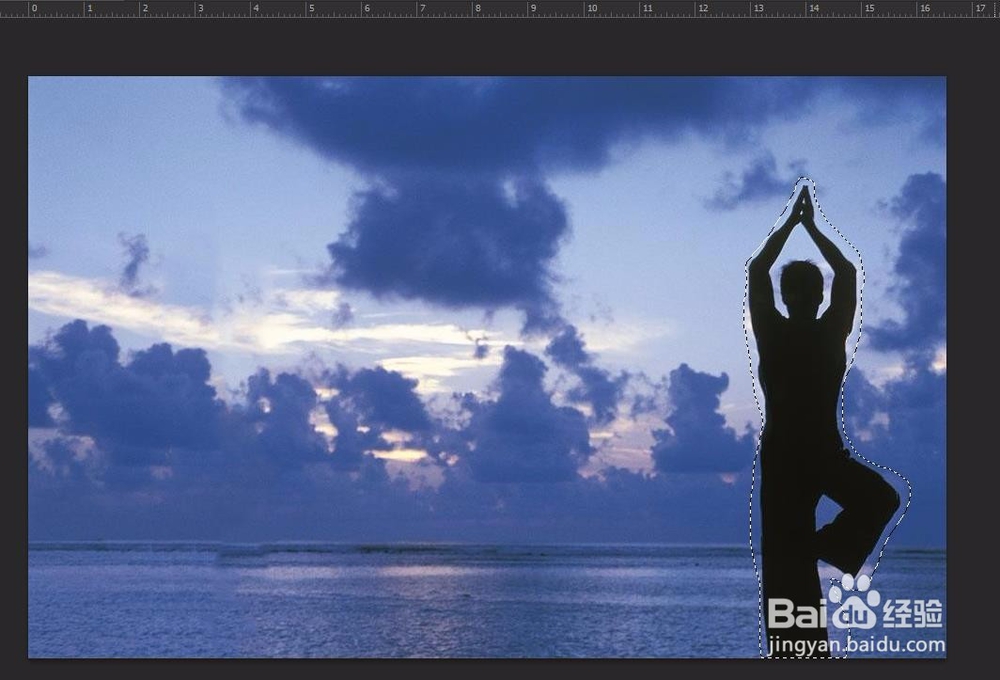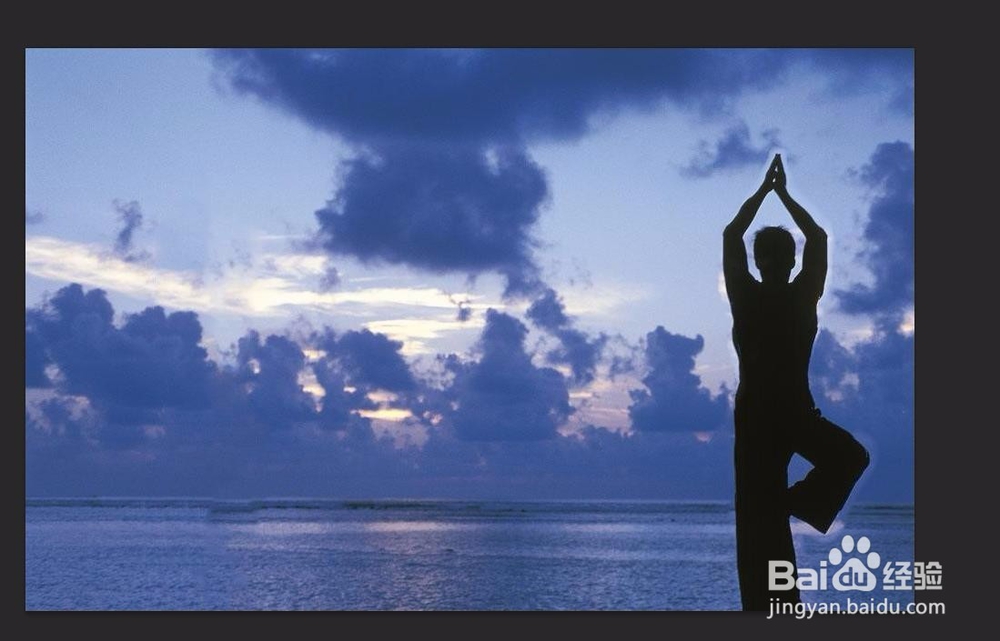ps修图功能是很强大的,不仅可以改筐毙险裆变图片的颜色、形状等,还能对图片上的人物进行修改,那么ps怎么改变人物位置呢?下面介绍一种ps中改变人物位置的方法,希望对你有所帮助。
工具/原料
Adobe Photoshop CS6
ps怎么改变人物位置
1、第一步:打开需要改变人物位置的图片。
2、第二步:按Ctrl+J键复制背景图层。
3、第三步:在左侧工具栏中选择“内容感知移动工具”。
4、第四步:在上方工具模式设置为“移动”。
5、第五步:通过拖动鼠标,单击鼠标左键的方式选中人物。
6、第六步:直接拖动人物至合适的位置。
7、第七步:按Ctrl+D键取消选区,完成操作。